အသားပေးထုတ်ကုန်များ
-
အလင်းအိမ်ကြိုတင်ပြင်ဆင်မှုများ
လျင်မြန်စွာကလစ်နှိပ်ပါငွေကောက်ခံ™ Lightroom ကြိုတင်ပြင်ဆင်မှုများ
$72.00 -
-
-
-
လှပသောအပြာရောင်မိုးကောင်းကင်အတွက် Lightroom တွင်ဘွဲ့လွန် filter များနှင့် brush များကိုအသုံးပြုခြင်း
ဆက်တင်
မင်းအဲဒီရက်တွေတခါမှမကြုံဖူးတဲ့အချိန်ကစပြီးမင်းတို့ရဲ့ချိုကိုကိုင်ပြီးအကောင်းဆုံးဖြစ်အောင်လုပ်ရမယ်ဆိုတာမင်းသိတယ် ??? ဒေသခံ Longhorn ကျွဲနွားမွေးမြူရေးခြံသို့သွားရောက်ရန်ကျွန်ုပ်၏အခွင့်အရေးနှင့် ပတ်သက်၍ ကျွန်ုပ်ထိုသို့ခံစားခဲ့ရသည်။ ဒါဟာမိုးအုံ့မိုwith်းတိမ်နှင့်အတူတစ်မှောနေ့ကအနည်းငယ်ရှိ၏ ကပိုမိုလွယ်ကူသောအံ့သြဖွယ်သတ္တဝါများရိုက်ကူး။ ကံမကောင်းစွာဖြင့်အခြေအနေများတွင်လှပသောအပြာရောင်မိုးကောင်းကင်သည်သူတို့၏နှစ်သက်ဖွယ်ကောင်းသောလိမ္မော်ရောင်အင်္ကျီများနှင့်ညှိနှိုင်းရန်ကင်းမဲ့ခဲ့သည်။
ဤတွင် RAW မှဖြတ်ပြီးအရောင်ချိန်ညှိခြင်းနှင့်ချွန်ခြင်းကျွန်ုပ်၏မူလရိုက်ချက်ဖြစ်သည်။ သငျသညျမွငျနိုငျသကဲ့သို့ကောင်းကင်ပြာနှင့်မှေးမှိန်ဖြစ်ပါတယ်။

မိုးကောင်းကင်မိုးလေ ၀ သကိုစိတ်ဝင်စားစရာကောင်းတဲ့ကောင်းကင်သို့ဘယ်လိုပြောင်းလဲရမလဲ
ဤတွင် Lightroom 4 ကို အသုံးပြု၍ မည်သို့ပြုလုပ်ရမည်နည်း။
1 Step - တစ် ဦး ဘွဲ့ရ filter ကိုအတွက် drop ။ မင်းကိုငါဆုံးရှုံးသွားပြီလား မခဲယဉ်းဘူး၊ ငါ့ကိုယုံပါ။ အကယ်၍ သင်လုံးဝပျောက်ဆုံးသွားတယ်လို့ခံစားရလျှင်၊ MCP အွန်လိုင်းအလင်းအိမ်အတန်း…ဒါပေမယ့်ဒီမှာလုပ်မယ့်ဟာ။
Develop module တွင် histogram အောက်တွင်သင်အကျွမ်းတဝင်ရှိရန်နှင့်အသုံးပြုရန်လိုအပ်သည့်ကြောက်စရာကောင်းသောကိရိယာများရှိသည်။ ညာဘက်သို့သွားသောလမ်းသည်ဖြီးဖြစ်သည် (၎င်းကိုကျွန်ုပ်တို့နည်းနည်းသုံးမည်); နှင့်နောက်တစျခုကျော်ဘွဲ့ရ filter ကိုဖြစ်ပါတယ်။ သူတို့ကိုအသုံးပြုရန်၎င်းတို့ကိုနှိပ်သောအခါ၎င်းသည် filter သို့မဟုတ် brush ၏အစိတ်အပိုင်းအားလုံးကိုသင်ချိန်ညှိနိုင်သည်။ အထူးသဖြင့် LR4 တွင်ရွေးချယ်စရာများပိုများသောနေရာတွင်ရှိသည်။
အောက်ဖော်ပြပါပုံတွင်စီစစ်ရန်ကျွန်ုပ်၏ drop down box သည်ပြလိမ့်မည်။ ဤကိစ္စတွင်ကျွန်ုပ်အသုံးပြုရန်ရွေးချယ်ထားခြင်းဖြစ်သည် MCP ၏ Enlighten Sky စစ်ထုတ်သည့်ဘွဲ့သည်, ဒါပေမယ့်ဒီပုံအတွက်ငါလိုချင်တာနဲ့ကိုက်ညီဖို့ slider တွေကိုရွေ့ပြီးရွေ့လျားသွားတယ်။ သင်သတိပြုရမည့်အရာမှာအရောင်ပြသည့်အပိုသေတ္တာဖြစ်သည်။ ဤအကွက်သည်စီစစ်ခြင်းနှင့်အထူးသက်ဆိုင်ပြီးသင်၏ပုံ၏အခြားမည်သည့်အရာကိုမှမထိခိုက်ပါ။ ငါ့ကောင်းကင်ပြာအရမ်းပွင့်လန်းနေတဲ့အတွက်ငါအရောင်ကိုတကယ်တက်ချင်ခဲ့တယ်၊
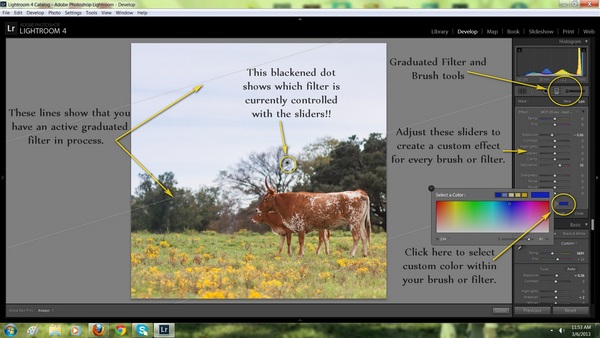
ကျွန်ုပ်၏စီစစ်ပြီးသော filter ဆုံးဖြတ်ချက်များအားလုံးပြီးသည်နှင့်တပြိုင်နက်ကျွန်ုပ်သည်ပုံ၏ဗဟိုဆီသို့ဆွဲယူနေစဉ်လက်ျာဘက်ဘယ်ဘက်အပေါ်ထောင့်သို့ (အပေါင်းလက္ခဏာပြသည့်အရာ) ပေါ်လာသည်။ အကျိုးသက်ရောက်မှု၏အမြောက်အများကိုသာအနည်းငယ်အပြောင်းအလဲများနှင့်အတူ, သင်၏ cursor အထက်ပေါ်လိမ့်မည်။ ကျွန်တော့်ပုံကိုမင်းမြင်နိုင်တဲ့အတိုင်းငါနွားချိုတွေအထက်မှာပဲရပ်လိုက်တယ်။ ငါဒီဟာယူရခက်တဲ့အရာတွေပါ။
အဆင့် 2:
ဤအကျိုးသက်ရောက်မှုသည်ကျွန်ုပ်ရရှိလိုသည့်ပုံသဏ္strongာန်နှင့်မလုံလောက်ပါ။ ထို့ကြောင့်ကျွန်ုပ်သည် New ကို နှိပ်၍ filter ခလုတ်အောက်တွင် MCP ကောင်းကင် filter ကိုထပ်မံရွေးချယ်ကာအပြာရောင်အရောင်ကိုအနည်းငယ်နည်းနည်းစီထားကာအပေါ်ဘက်ရှိဒုတိယ filter ကိုဆွဲချလိုက်သည်။ အဲဒီမှာပြီးသားခဲ့ကြောင်းတစ်ခု။ ဟုတ်ကဲ့၊ သင်သည်၎င်းတို့ကိုနောက်ဆုံးအလွှာတစ်ခုစီအလိုက်ညှိပြီးအလွှာတစ်ခုကိုအလွှာချနိုင်သည်။
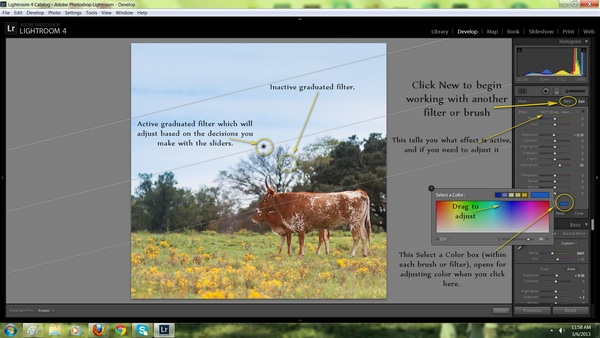
မင်းကစိတ်ပျက်ပြီးတွေးနေရင်“ ဒါပေမယ့်ငါမရှိရင်ကော MCP ၏ဘွဲ့ရကောင်းကင်ကိုကြိုတင်သတ်မှတ်ထားသည် ရွေးချယ်ဖို့လား” နက်နက်ရှိုင်းရှိုင်းအသက်ရှူယူပြီးကိုယ့်ကိုယ်ကိုမေးပါ။ (အကျိုးသက်ရောက်မှုရှိပါစေ။ ထို့နောက်၎င်းကိုပြီးမြောက်ရန်သင်၏ slider များကိုချိန်ညှိပါ။ ) ငါတို့တွေပိုနက်ရှိုင်းတဲ့ပြည့်ပြည့်ဝဝကောင်းကင်ကိုလိုချင်လား။ ပြီးတော့ကျွန်တော်တို့ဟာအလင်းနဲ့အရောင်နဲ့ရှုပ်ထွေးနေတာလား။ ဒီတော့ခင်ဗျားဘယ်လိုပိုနက်ရှိုင်းပြီးပိုပြီးပြည့်နှက်လာသလဲ ?? ထိတွေ့မှုကိုလျှော့ချပါ။
filter သို့မဟုတ် brush ကိုအသုံးပြုခြင်းသည်အလွန်ကောင်းမွန်သောအရာများဖြစ်သည်။ ၎င်း slider များကိုသင်မည်သည့်အချိန်၌မဆို ACTIVE ဖြင့်ရွေ့လျားနိုင်သည်။ အကျိုးသက်ရောက်မှုပြောင်းလဲနေသည်ကိုသင်မြင်လိမ့်မည်။ သင် filter တစ်ခုချပြီး၎င်းသည်သင်ထင်သည်အတိုင်းလုပ်ခြင်းမဟုတ်ပါက slider များဆီသို့ ဦး တည်။ ညှိပါ။ ရှေ့ကို သွား၍ စမ်းကြည့်ပါ ဦး၊ အကယ်၍ သင်သည်မှားယွင်းသောအခွင့်အလမ်းရှိလျှင်သင်အံ့အားသင့်ခြင်း မရှိ၍ စိတ်ပျက်ခြင်းများရှိပါကဖျက်ရန်ခလုတ်ကိုနှိပ်ရုံဖြင့် ACTIVE filter သည်အမှိုက်ပုံးထဲရောက်သွားပါလိမ့်မည်။ သင်ခံစားချက်ကောင်းတစ်ခုရပြီဆိုလျှင်စတင်ရန်အလွန်ခက်ခဲသည်ဟုသင်အဘယ်ကြောင့်ထင်သနည်းဟုသင်တွေးမိလိမ့်မည်။
အဆင့် 3:
ယခုကျွန်ုပ်တို့သည် brush tool သို့နစ်မြုပ်သွားကြသည်! ကျွန်ုပ်၏ပုံရိပ်ကိုကြည့်ခြင်းအားဖြင့်ကျွန်ုပ်ပိုမိုနက်ရှိုင်းလိုသောအပြာရောင်ဘလူးအချို့ရှိသည်ဟုပြောနိုင်သည်။ ငါ filter ကိုကောင်းကင်တပြင်လုံးအတွက်အလွန်အကျွံဖြစ်ခြင်းအပေါ်အခွင့်အလမ်းကိုယူချင်ခဲ့ပါဘူး (နှင့်ဤသင်ခန်းစာသို့ဖြီးသင်ခန်းစာအလုပ်လုပ်ချင်တယ်) ။
တစ် ဦး ကဖြီးတစ်ခု AWESOME Lightroom Tool ကိုဖြစ်ပါတယ်။ ၎င်းသည်သင်၏ပုံရိပ်၏အလွန်တိကျသောအပိုင်းများသို့သက်ရောက်မှုများကိုအသုံးပြုသည်။ ဤကိစ္စတွင်ငါအတူတူပင် ... ပိုမိုနက်ရှိုင်းသောဘလူးနှင့်ပိုပြီးရွှဲချင်တယ်။ ဟုတ်တယ်နော် brush အတွင်းရှိချိန်ညှိမှုများသည်ကျွန်ုပ်တို့ filter tool ကိုသုံးသောအချိန်နှင့်အတူတူနီးပါးတူလိမ့်မည်။ ကျွန်ုပ်၏ slider များကိုအောက်ဖော်ပြပါပုံအတိုင်းစစ်ဆေးပါ၊ ထပ်မံထိတွေ့။ အဆင်းလှသောအပြာအရောင်ရွေးချယ်ပါ။ အကယ်၍ သင်သည်ကျွန်ုပ်၏နောက်ဆုံးမြင်ကွင်းနှစ်ခုရိုက်ကူးခဲ့သော Select a Color palette ကိုမတွေ့ပါက၊ ၎င်းသည်ရွေးချယ်ထားပြီးဖြစ်သောရွေးချယ်မှုနှင့်ပေါ်လာသည့်အတိုင်းဖြစ်သည်။
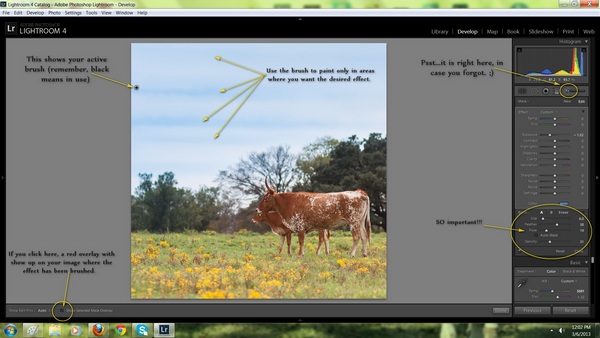
ကျွန်ုပ်၏အံဆွဲကိုအပြာရောင်“ ဆေးသုတ်” ရန်ရွေးချယ်ခဲ့သည်၊ ကောင်းကင်အလင်း၏အချို့သောအပိုင်းများသို့ထိတွေ့ခြင်းအလင်းကိုလျှော့ချခဲ့သည်။ သိမ်မွေ့သောအကျိုးသက်ရောက်မှုကိုသင်မည်သည့်နေရာ၌ရေးဆွဲသည်ကိုသင်တွေးမိပါကမျက်နှာပြင်၏ဘယ်ဘက်အောက်ခြေတွင်ကျွန်ုပ်ညွှန်ပြသော show overlay ခလုတ်ကိုနှိပ်ပါ။ ၎င်းသည်သင့်အားမည်သည့်နေရာ၌ရှိကြောင်းဖော်ပြသည့်အနီရောင်ထပ်ဆင့်မှုတစ်ခုကိုပေးလိမ့်မည်။ ၎င်းသည်တိကျမှန်ကန်မှုကိုစစ်ဆေးရန်အေးမြသော်လည်းသင်အမှန်တကယ်အလုပ်လုပ်နေချိန်တွင်အလွန်မအေးပါ။
နောက်ထပ် "ဒေသဆိုင်ရာညှိနှိုင်းမှု brush" အကြံပြုချက်များ:
ဖြီးသုံးခြင်းနှင့် ပတ်သက်၍ သင်သိထားသင့်သောအခြားအရာများရှိပါသည်။ သင်ဖိစီးခံထားရလျှင်နောက်မှပြန်လာပြီးစုတ်တံအယူအဆတစ်ခုလုံးကိုသင်ပိုမိုနားလည်သဘောပေါက်လာသောအခါဤနေရာကိုဖတ်ပါ။
- brush အသစ်ကိုဖွင့်ရန် brush tool ကိုနှိပ်သောအခါသင်၏“ ဆေးသုတ်ဆေးကိုရောနှော” ပါ။ အနှစ်သာရအားဖြင့်သင်သည်သင်၏ပုံသဏ္toာန်နှင့်သက်ဆိုင်ရန်“ အလင်းရောင်ဆေးသုတ်ခြင်း” အစုတစ်စုကိုသင်ရောနှောနေသည်။ ဒီဟာကထူးဆန်းတဲ့တစ်ခုနဲ့တူပုံရတယ်၊ သင်၏ပုံကိုတိကျသောနည်းဖြင့်သက်ရောက်စေရန်မှန်ကန်သောအလင်းနှင့်အရောင်ပေါင်းစပ်ရုံမျှသာပြုလုပ်လိုပြီး slider များကိုချိန်ညှိခြင်းသည်သင့်အားအကန့်အသတ်မဲ့ပုံရသည်။ သင်၏ brush သည်တက်ကြွစွာလုပ်ဆောင်ပါကထို slider များသို့ပြောင်းလဲခြင်းသို့မဟုတ်အရောင်သည်သင်၏ပုံပေါ်တွင်ပေါ်လာလိမ့်မည်။ ထို့ကြောင့်သင်အလုပ်လုပ်နေစဉ်ပြောင်းလဲမှုများကိုသင်မြင်နိုင်သည်။
- သို့သော်ဤအတွက်ခြွင်းချက်ရှိပါသည်။ အပေါ်ကနောက်ဆုံးရိုက်ချက်ကိုပြန်သွားပြီး၊ brush panel ရဲ့အောက်ခြေကိုညွှန်ပြနေတဲ့“ So important” ဆိုသည့်စကားလုံးကိုညာဘက်သို့သွားလိုက်ပါ။ ဤသည်မှာသင်အသုံးပြုမည့်သွားဘုတ်၏ဘယ်လောက်ကြီးမားသည်ကိုသင်ဆုံးဖြတ်မည့်နေရာဖြစ်ပြီးသင်၏ပုံပေါ်သို့“ အလင်းရောင်ဆေးသုတ်ခြင်း” မည်မျှရှိသည်ကိုသင်ဆုံးဖြတ်သည့်နေရာဖြစ်သည်။ အကယ်၍ သင့်တွင်နက်ရှိုင်းသောအရောင်ကြီးကိုတင်လိုသောaရိယာကြီးတစ်ခုရှိပါက၎င်းကိုကြီးမားစွာဖြုတ်ပြီးသိပ်သည်းဆကိုသတ်မှတ်ပြီးတော်တော်မြင့်မားစွာစီးဆင်းနိုင်သည်။ သင်နူးညံ့သောအရောင်များကိုညင်ညင်သာသာအိပ်လိုသည့်နူးညံ့သိမ်မွေ့သောareaရိယာတစ်ခုရှိပါကထိုဆလိုက်ဒါများကိုပိုမိုပေါ့ပါးသောထိရန်အတွက်ဘယ်ဘက်သို့ရွေ့ပါ။
- ဒါ့အပြင်အရေးကြီးတယ်၊ ဒါက brush အသစ်တစ်ခုကိုဖန်တီးတိုင်းတိုင်းဒါကိုပြန်ပြီးမပြုပြင်ဘူးဆိုတာပါပဲ။ ဟုတ်ကဲ့၊ အသစ်တစ်ခုကိုစုတ်တံနှင့်စဖွင့်သောအခါသင်လိုချင်သောအကျိုးသက်ရောက်မှုအတွက်ကွဲပြားခြားနားသောအရာများကိုသင်လိုအပ်ကောင်းလိုအပ်လိမ့်မည်။
ဒီပုံကိုအပြီးသတ်ဖို့ ....
သစ်ပင်၏အကိုင်းအခက်များပေါ်တွင်ကျွန်ုပ်၏အရသာအတွက်အပြာရောင်စီစစ်သည့်အရောင်သည်အလွန်ပြင်းထန်ကြောင်းသတိပြုမိသည်။ ဒီဟာကိုတိုက်ဖျက်ဖို့ငါအလုပ်လုပ်ချင်တဲ့နေရာကိုအနီးကပ်ကြည့်ရှုရန်ပုံကိုချဲ့ခဲ့တယ်။ (အချို့လူများသည်အလွန်ချောချောမွေ့မွေ့ဖြစ်ကြပြီးချုံ့အသစ်တစ်ခုသို့မဟုတ်အခြားအရာများစွာကိုချုံ့ရန်သို့မဟုတ်ချုံ့ရန်အတွက် keystroke ဖြတ်လမ်းများကိုသိကြသည်။ သို့သော်ကျွန်ုပ်သည်ကျောင်းဟောင်းဖြစ်နေသေးပြီးကျွန်ုပ်သွားလိုသည့်မျက်နှာပြင်ပေါ်တွင်သာနှိပ်ပါ။ ရိုးရှင်းသောခဲတံကိုလည်းကျွန်ုပ်သုံးနေဆဲဖြစ်သည်။ ကျွန်ုပ်၏ပြက္ခဒိန်တွင်ကျွန်ုပ်၏နေ့စဉ်အစီအစဉ်ကိုခြေရာခံရန်…သို့သော်၎င်းသည်တစ်လုံးတည်းဖြစ်သည်။
ချုံ့သည်ဘယ်ဘက်ထောင့်နားတွင်ဖြစ်သည်။ သစ်ဖြီးအသစ်တစ်ခုဖန်တီးရန်ကျွန်ုပ်နှိပ်လိုက်ပါ၊ ကျွန်ုပ်၏ချိန်ညှိချက်များကိုဆုံးဖြတ်ပြီးနောက်အပြာရောင်ပြင်းလွန်းသည့်သစ်ပင်ခြေလက်များရှိဒေသများ၌သာဆေးသုတ်ပါမည်။ အလင်းဖြင့်ပန်းချီဆွဲသောအခါသတိရရမည့်အချက်မှာအရောင်ဘီးပေါ်ရှိဆန့်ကျင်ဘက်အရောင်သည်သင်ယဉ်ချင်သောအရောင်၏တန်ဖိုးနှင့်လေသံကိုကျဆင်းစေလိမ့်မည်။
ဤကိစ္စတွင်ကျွန်ုပ်သည်အပြာရောင်ကိုတိုက်ခိုက်လိုသောကြောင့်လိမ္မော်ရောင်ကိုရွေးချယ်ခဲ့သည်။ အလင်းရောင်ဆေးသုတ်ခြင်းကိုကျွန်ုပ်မခံချင်ပါ၊ ထို့ကြောင့်ကျွန်ုပ်၏သိပ်သည်းမှုကိုလျှော့ချပြီးစီးဆင်းကာအရသာနှင့်ကိုက်ညီသည်အထိရွှဲရွှဲမှုနှင့်ရောနှောနေသည်။ ထိုအခါငါကသူတို့ကိုယခုယခုအပြာကောင်းကင်မှပယ်ပေါ်လာစေရန်, ငါ့နွားတွေအတွက်ရှင်းလင်းပြတ်သားခြင်းနှင့်ရွှဲတက်ဆောင်ကြဉ်းရန်နောက်ထပ်ဖြီးဖန်တီး!
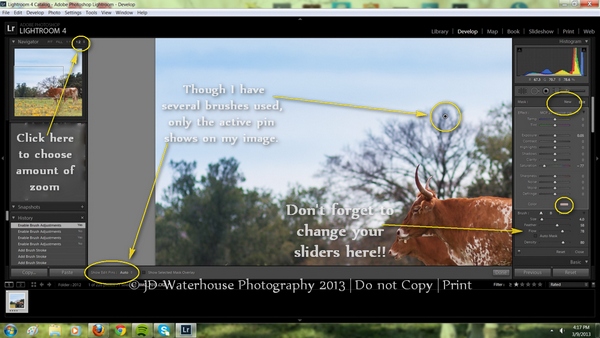
နောက်ထပ်ဖြီးအစွန်အဖျား -
တခါတရံမှာငါ brushes တွေနဲ့အလုပ်လုပ်နေချိန်မှာသူတို့ထဲကအများကြီးကိုပုံတစ်ပုံတည်းမှာပဲရနိုင်ပါတယ်။ ငါဖြီးတံသင်အားလုံးပြသချင်တယ်, ငါ့တည်းဖြတ်ရေးအတွက်နေရာယူ။ အကယ်၍ ထိုအရာသည်သင့်အတွက်ဖြစ်ခဲ့လျှင်အကောင်းဆုံးရွေးချယ်မှုမှာဘယ်ဘက်အောက်ထောင့်ရှိ edit pins များကိုပြရန်ဘေးရှိ“ Selected” ကိုရွေးချယ်ရန်ဖြစ်သည်။ အကယ်၍ သင်သည်တစ်ချိန်ချိန်တွင်သင်၏စုတ်ချက်အားလုံးကိုမည်သည့်နေရာတွင်စတင်ခဲ့သည်ကိုသင်သိလိုပါကကျွန်ုပ်ရိုက်ချက်တွင်ပြသထားသော setting ကိုပြန်ပြောင်းပါ။ သင်သည်သင်၏တည်းဖြတ်မှုလုပ်ငန်းစဉ်များတွင်မည်သည့်အချိန်မဆိုပြုနိုင်သည်။
ဒီမှာအချောထုတ်ကုန်ပါ။ အနည်းငယ်သောအရောင်ခြယ်ထားသောအလင်းသည်မည်သည့်ခြားနားချက်ကိုဖြစ်စေနိုင်သည်။
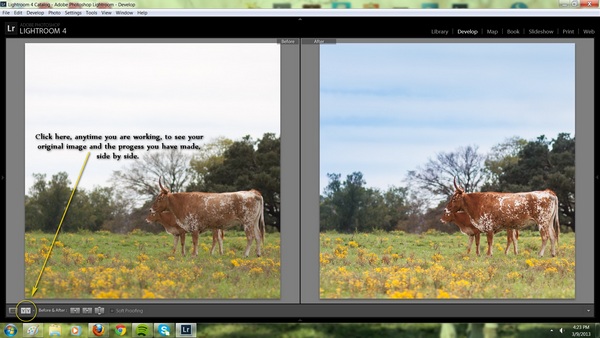
ဝမ်၊ မင်းသေးသေးလေးလား ငါကယူဖို့အများကြီးဖြစ်တယ်သိပေမယ့်မကြာမီသင်တစ် ဦး လိုလားသူကဲ့သို့ "အလင်းပန်းချီကား" ဖြစ်လိမ့်မည် !!
JD Waterhouse Photography မှဂျနီဖာ Watrous သည်အနုပညာရှင်တစ် ဦး အဖြစ်ပြောင်းလဲသွားသောဓာတ်ပုံဆရာဖြစ်သည်။ ပန်းချီ၊ မင်၊ ခဲတံပုံတို့နောက်ခံ ရှိ၍ ဓာတ်ပုံသည်ဤအလုပ်ရှုပ်နေသောမိခင်သုံး ဦး အားနှိပ်ခြင်းနှင့်အချိန်အနည်းငယ်အတွင်းအနုပညာလက်ရာများဖန်တီးနိုင်ခြင်း၏နောက်ခြေလှမ်းတစ်ခုဖြစ်သည်။ သူမပြန်ထားသည့်စတိုင်နှင့်ရွှင်လန်းသောသဘောထားသည်စိတ်ရှည်ခြင်း၊ အချိန်ကိုက်ခြင်းနှင့်အပြာရောင်ဂျင်းဘောင်းဘီစုံတို့၏အဓိကသော့ချက်ဖြစ်သည့် equine ဓာတ်ပုံအမျိုးအစားအတွက်အလွန်သင့်လျော်သည်။
သင်သူမ၏အပေါ်ရှာတွေ့နိုင်ပါသည် ဤနေရာတွင်က Facebook.
မှတ်ချက်မရှိသေးပါ
a Comment ချန်ထား
သငျသညျဖွစျရမညျ အတွက် logged မှတ်ချက် post ဖို့။




































Jennifer- အလွန်အစွမ်းထက်တဲ့ post ကို။ သငျသညျကျောက်! ဂျူလီ
တောက်ပသောလမ်းညွှန်! PS မှာအလားတူသင်ခန်းစာယူလို့ရမလား။
ဒါကို PSE 9 မှာလုပ်လို့ရလား။